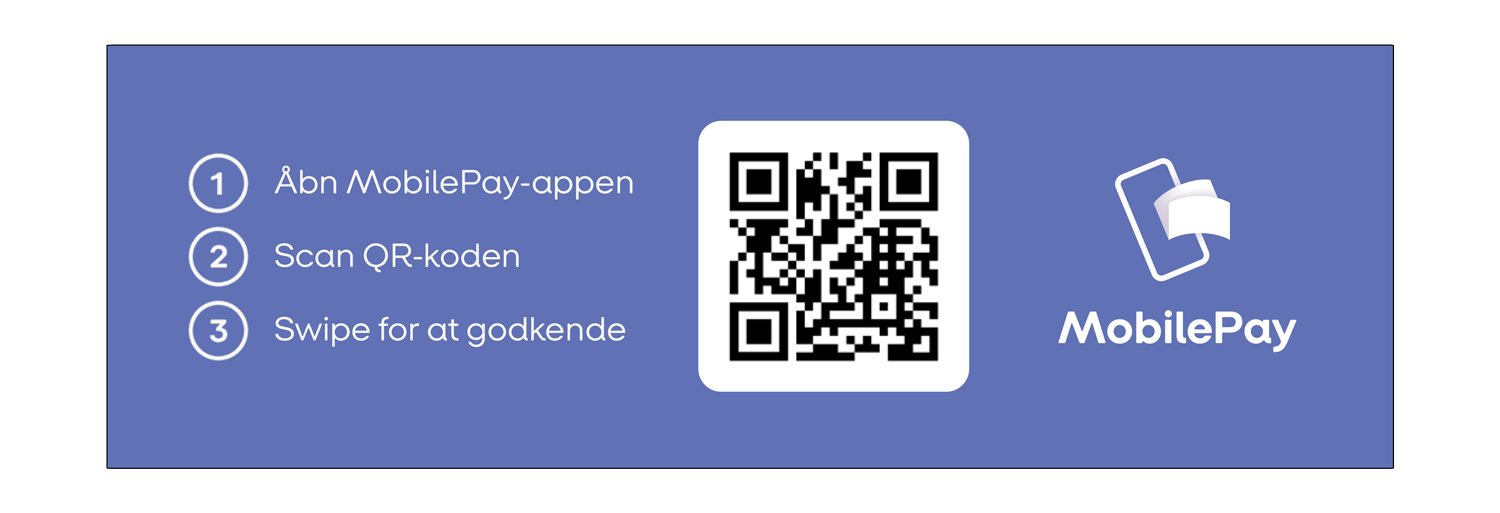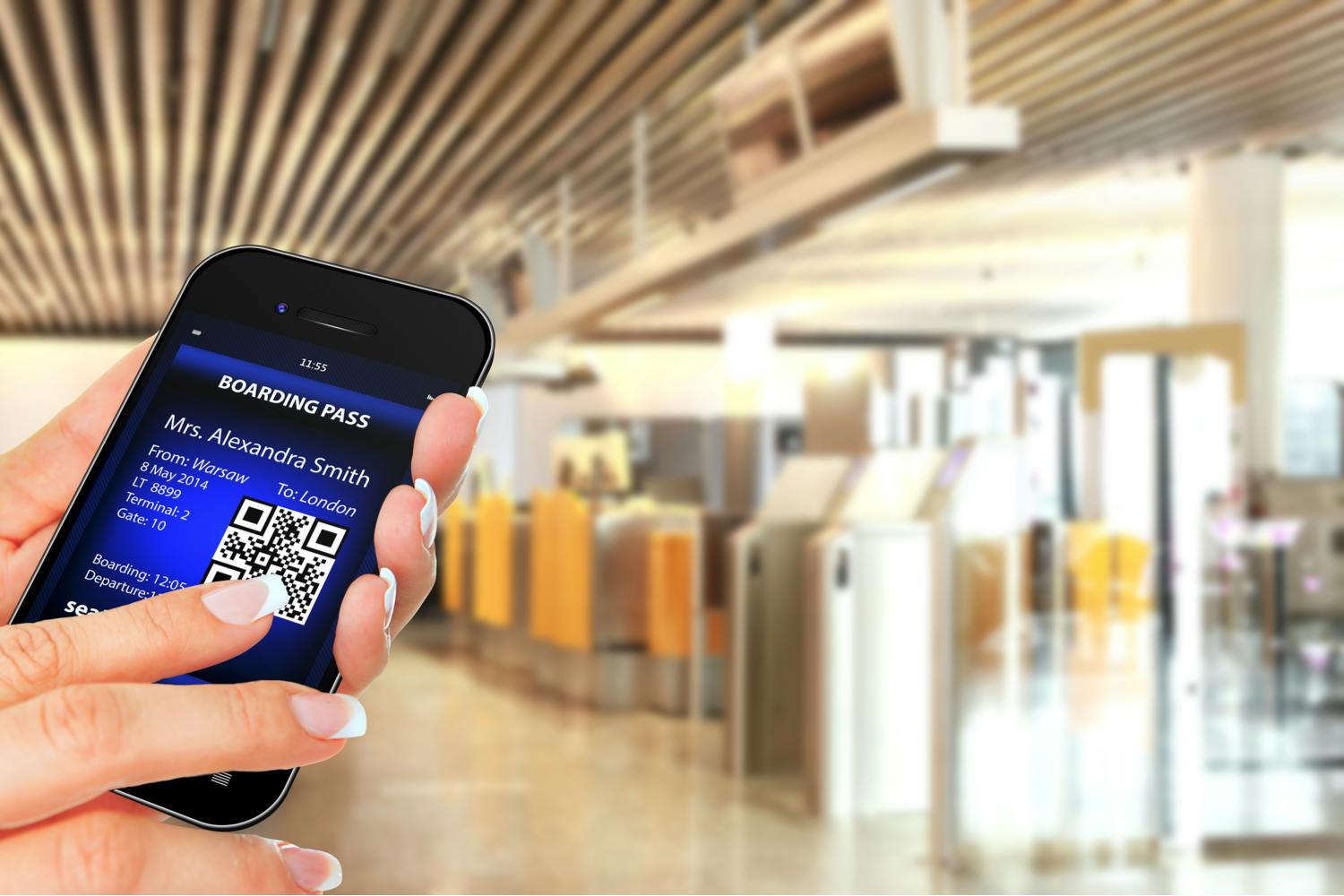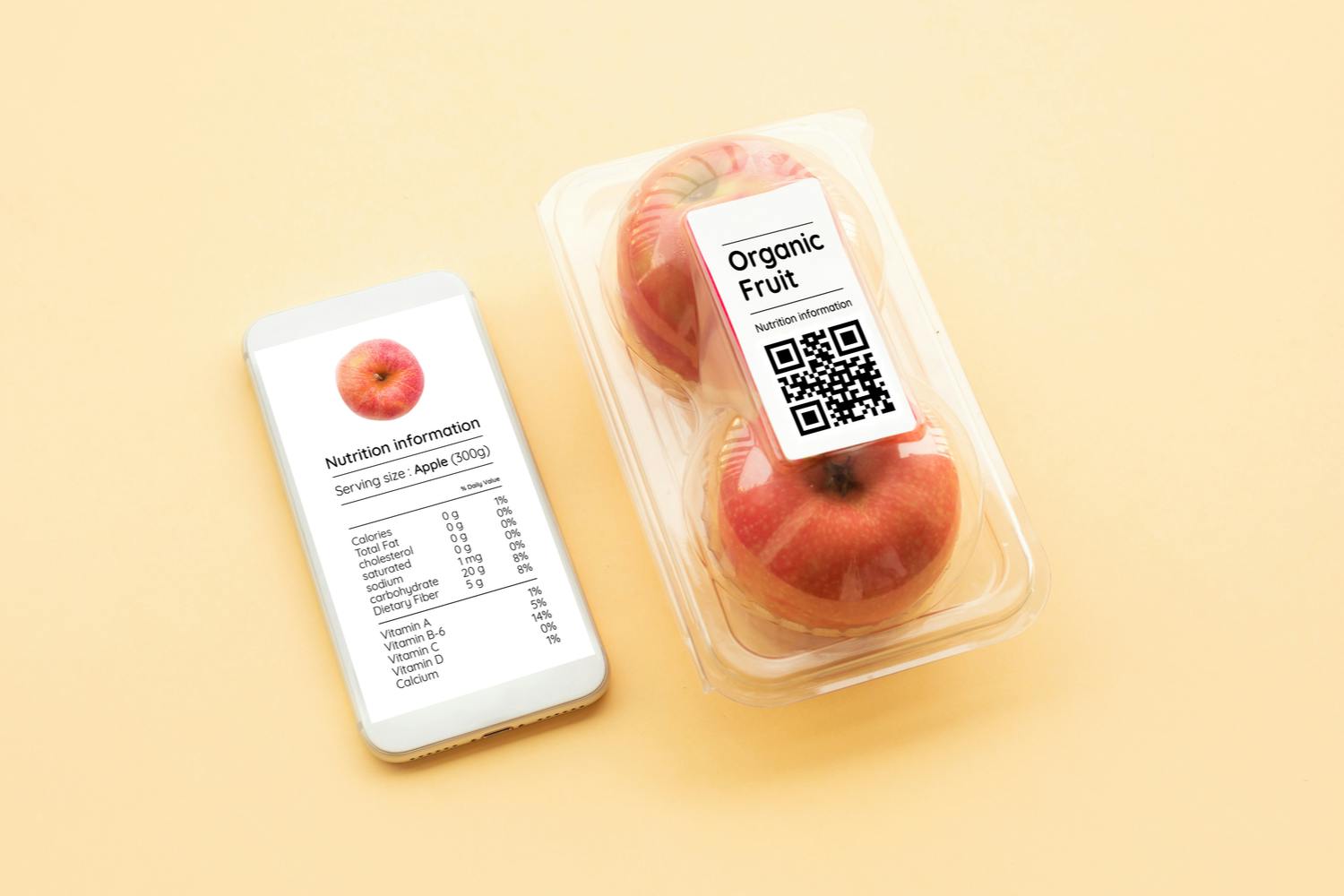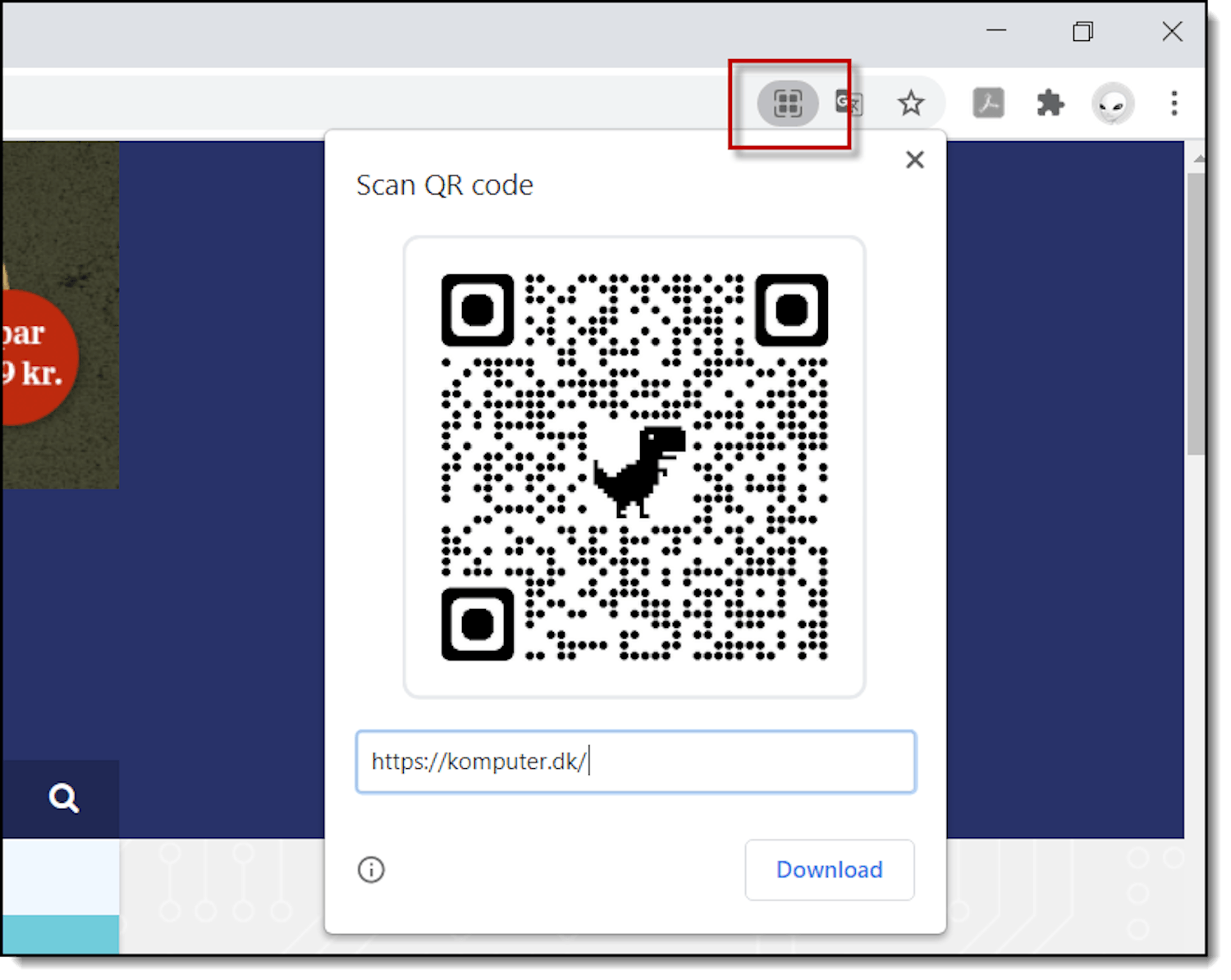QR-koder er små stregkode-lignende mønstre, du kan scanne med telefonen for herefter at blive ført ind på en hjemmeside eller en app.
QR-koderne er efterhånden blevet en stor del af vores dagligdag, og du har med stor sandsynlighed stødt på en QR-kode på et eller andet tidspunkt.
Virksomheder bruger dem typisk i reklamefremstød eller til at hjælpe os forbrugere med eksempelvis at finde yderligere oplysninger om et produkt.
En QR-kode kan du finde i for eksempel brochurer, aviser, manualer, visitkort, på kunstudstillinger og internettet og mange andre steder. Du kan endda bruge QR-koder til at betale for dine varer, når du er på indkøb.
Men hvad er en QR-kode egentlig, hvordan fungerer de, og hvordan laver du selv en QR-kode?
LÆS OGSÅ: Scan de gamle fotos med din telefon
Hvad er en QR-kode?
QR i QR-kode står for ‘quick response’, der på engelsk betyder ‘hurtigt svar’, og det giver god mening i forhold til QR-kodens funktion.
Når du støder på en QR-kode – for eksempel i en manual til en termostat – kan du nemlig blot scanne koden med din telefons kamera, og så bliver du lynhurtigt ført ind til en hjemmeside med relevant information om det produkt, du sidder med.
Det kan være, at QR-koden giver dig information om, hvordan du samler et produkt eller sætter det korrekt op. QR-koder kan også lede dig ind på bestemte hjemmesider eller i apps, hvor du kan få mere information om for eksempel en udstilling på museet, eller hvor du kan købe billetter til en koncert.
QR-koder kan også bruges til at gemme kontaktinformationer fra et visitkort, til at finde frem til den rigtige app eller til at betale med Mobile Pay i diverse butikker.
Der er med andre ord mange måder, en QR-kode kan blive brugt.
LÆS OGSÅ: Brug din telefon som kørekort - her genereres en QR-kode, som politiet kan scanne for at se informationerne fra dit kørekort.
Hvordan scanner man en QR-kode på iPhone?
En QR-kode scanner du med din smartphones kamera.
Hvis du har en iPhone eller en iPad, er det ingen sag at scanne en QR-kode. Her kan du se, hvad du skal gøre:
- Åbn kamera-app’en på din telefon.
- Vælg kameraet på bagsiden.
- Hold din telefon, så kameraet fokuserer på QR-koden med kameraets søger.
- Telefonen genkender herefter QR-koden, og du får en notifikation.
- Tryk på notifikationen, og du åbner det link, QR-koden henviser til.
Hvordan scanner man en QR-kode på Android?
Scanner du QR-koder med en Android-telefon, varierer fremgangsmåden alt efter, hvilken telefon du har.
De fleste moderne Android-telefoner kan dog scanne QR-koder ved at bruge kamera-appen som med iPhones og følge en lignende procedure, men visse Android-telefoner kræver en ekstern app til formålet.
Kan din Android-telefon ikke scanne QR-koder med kameraet automatisk, er app’en ‘QR- og stregkodelæser’ en glimrende løsning. Hent den i Play Butik-app'en på telefonen eller via dette link.
Lav nemt QR-koder i Google Chrome
I Google Chrome kan du nu generere din egen QR-kode til en hjemmeside med et snuptag.
Du gør således:
- Besøg den hjemmeside, som du vil linke til.
- Klik oppe i adressefeltet.
- Klik nu på ikonet til højre i adressefeltet ved siden af stjernen.
- Koden bliver nu genereret, og du kan klikke på Download for at hente koden ned til din pc som et billede.
Metoden fungerer også på Facebook, hvis du vil lave et link til en side, en gruppe eller et specifikt opslag.
LÆS OGSÅ: Kør dine Android-apps i Windows 10
Lav din egen QR-kode med en QR-kode generator
Du kan lave din egen QR-kode med en QR-kode generator, hvis du får brug for det.
Hjemmesiden QR Code Generator kan du eksempelvis bruge til at lave din egen QR-kode. For at henvise til en hjemmeside med en QR-kode, skal du blot taste hjemmesidens adresse ind under URL. QR Code Generator genererer herefter automatisk din QR-kode til højre.
Når QR-koden er genereret, højreklikker du blot på koden til højre og gemmer den som et billede på din pc. Herefter kan du bruge QR-koden, som du vil.
Klik her for at komme i gang med at lave din egen QR-kode med QR Code Generator.